Какое свойство управляет символами элемента


Спецсимволы HTML, или символы-мнемоники, представляют собой конструкцию SGML (англ. Standard Generalized Markup Language — стандартный обобщённый язык разметки), ссылающуюся на определенные символы из символьного набора документа. В основном они используются для указания символов, которых нет в стандартной компьютерной клавиатуре, либо которые не поддерживает кодировка HTML-страницы (Windows-1251, UTF-8 и т.д.).
Чтобы разместить символ на веб-странице, необходимо указать HTML-код или мнемонику.
Спецсимволы чувствительны к регистру, поэтому их необходимо прописывать точно так, как указано в таблице. Спецсимволы, не имеющие мнемоники, могут не отображаться вовсе или же некорректно отображаться в тех или иных браузерах.
Для вставки символов внутрь тегов воспользуйтесь HTML-кодом символа, а для использования символов в таблицах стилей, например, в качестве значения свойства content — CSS-код.
Спецсимвол наследует цвет от цвета текста родительского элемента. Чтобы изменить цвет спецсимвола, можно поместить HTML-код внутрь тега <span> или задать нужное значение свойства color (при вставке спецсимволов через свойство content).
Популярные спецсимволы HTML
1. Полезные знаки и символы
| Вид | HTML-код | CSS-код | Описание |
|---|---|---|---|
| ???? | 🖂 | 1F582 | Обратная сторона конверта |
| ☃ | ☃ | 2603 | Снеговик |
| ☦ | ☦ | 2626 | Православный крест |
| ⚓ | ⚓ | 2693 | Якорь |
| ✆ | ✆ | 2706 | Знак телефона |
| ☎ | ☎ | 260E | Телефон |
| ☕ | ☕ | 2615 | Горячие напитки |
| ✎ | ✎ | 270E | Карандаш, направленный вправо-вниз |
| ✏ | ✏ | 270F | Карандаш |
| ✐ | ✐ | 2710 | Карандаш, направленный вправо-вверх |
| ✑ | ✑ | 2711 | Незакрашенное острие пера |
| ✒ | ✒ | 2712 | Закрашенное острие пера |
| ⚜ | ⚜ | 269C | Геральдическая лилия |
| ⛑ | ⛑ | 26D1 | Шлем с белым крестом |
| ⚝ | ⚝ | 269D | Начерченная белая звезда |
| ❄ | ❄ | 2744 | Снежинка |
| ❤ | ❤ | 2764 | Закрашенное жирное сердце |
| ❅ | ❅ | 2745 | Зажатая трилистниками снежинка |
| ❆ | ❆ | 2746 | Жирная остроугольная снежинка |
| ★ | ★ | 2605 | Закрашенная звезда |
| ☆ | ☆ | 2606 | Незакрашенная звезда |
| ✪ | ✪ | 272A | Незакрашенная звезда в закрашенном круге |
| ✫ | ✫ | 272B | Закрашенная звезда с незакрашенным кругом внутри |
| ✯ | ✯ | 272F | Вращающаяся звезда |
| ❉ | ❉ | 2749 | Звёздочка с шарообразными окончаниями |
| ❋ | ❋ | 274B | Жирная восьмиконечная каплеобразная звёздочка-пропеллер |
| ✲ | ✲ | 2732 | Звёздочка с незакрашенным центром |
| ☀ | ☀ | 2600 | Закрашенное солнце с лучами |
| ☁ | ☁ | 2601 | Облака |
| ☂ | ☂ | 2602 | Зонтик |
| ☑ | ☑ | 2611 | Галочка в квадрате |
| ☒ | ☒ | 2612 | Крестик в квадрате |
| ☹ | ☹ | 2639 | Нахмуренный смайлик |
| ☺ | ☺ | 263A | Улыбающийся смайлик |
| ☻ | ☻ | 263B | Закрашенный улыбающийся смайлик |
| ☭ | ☭ | 262D | Серп и молот |
| ⚑ | ⚑ | 2691 | Закрашенный флаг |
| ⚐ | ⚐ | 2690 | Незакрашенный флаг |
| ☰ | ☰ | 2630 | Триграмма |
| ✿ | ✿ | 273f | Закрашенный цветок |
| ❀ | ❀ | 2740 | Незакрашенный цветок |
| ✾ | ✾ | 273E | Цветок с шестью лепестками |
| ❁ | ❁ | 2741 | Закрашенный обведённый цветок |
| ❂ | ❂ | 2742 | Цветок из точек |
| ✉ | ✉ | 2709 | Конверт |
| ❦ | ❦ | 2766 | Сердце в виде цветка |
| ❶ | ❶ | 2776 | Номер 1 |
| ❷ | ❷ | 2777 | Номер 2 |
| ❸ | ❸ | 2778 | Номер 3 |
| ❹ | ❹ | 2779 | Номер 4 |
| ❺ | ❺ | 277A | Номер 5 |
| ❻ | ❻ | 277B | Номер 6 |
| ❼ | ❼ | 277C | Номер 7 |
| ❽ | ❽ | 277D | Номер 8 |
| ➒ | ➒ | 2792 | Номер 9 |
| ➓ | ➓ | 2793 | Номер 10 |
| ✖ | ✖ | 2716 | Жирный знак умножения |
| ✘ | ✘ | 2718 | Жирный крестик |
| ✔ | ✔ | 2714 | Жирная отметка галочкой |
| ✚ | ✚ | 271A | Жирный крест |
| ⚛ | ⚛ | 269B | Символ атома |
| ♺ | ♺ | 267A | Символ переработки |
| ❑ | ❑ | 2751 | Незакрашенный квадрат с правой нижней тенью |
| ❒ | ❒ | 2752 | Незакрашенный квадрат с правой верхней тенью |
| ◈ | ◈ | 25C8 | Алмаз в оправе |
| ◐ | ◐ | 25D0 | Круг с левой закрашенной половиной |
| ◑ | ◑ | 25D1 | Круг с закрашенной правой половиной |
| ⁂ | ⁂ | 2042 | Три звездочки |
2. Знаки пунктуации
| Вид | HTML-код | CSS-код | Описание |
|---|---|---|---|
| | �0A0 | Неразрывный пробел | |
| | ­ | �0AD | Место возможного переноса |
| < | < | �03C | Знак «меньше чем» (начало тега) |
| > | > | �03E | Знак «больше чем» (конец тега) |
| « | « | �0AB | Левая двойная угловая скобка |
| » | » | �0BB | Правая двойная угловая скобка |
| ‹ | ‹ | 2039 | Левая угловая одиночная кавычка |
| › | › | 203A | Правая угловая одиночная кавычка |
| « | " | �022 | Двойная кавычка |
| ′ | ′ | 2032 | Одиночный штрих |
| ″ | ″ | 2033 | Двойной штрих |
| ‘ | ‘ | 2018 | Левая одиночная кавычка |
| ’ | ’ | 2019 | Правая одиночная кавычка |
| ‚ | ‚ | 201A | Нижняя одиночная кавычка |
| “ | “ | 201C | Левая двойная кавычка |
| ” | ” | 201D | Правая двойная кавычка |
| „ | „ | 201E | Нижняя двойная кавычка |
| ❜ | ❜ | 275C | Жирная одинарная верхняя запятая |
| ❛ | ❛ | 275B | Жирная одинарная повёрнутая верхняя запятая |
| & | & | �026 | Амперсанд |
| ‘ | ' | �027 | Апостроф (одинарная кавычка) |
| § | § | �0A7 | Параграф |
| © | © | �0A9 | Знак copyright |
| ¬ | ¬ | �0AC | Знак отрицания |
| ® | ® | �0AE | Знак зарегистрированной торговой марки |
| ¯ | ¯ | �0AF | Знак долготы над гласным |
| ° | ° | �0B0 | Градус |
| ± | ± | �0B1 | Плюс-минус |
| ¹ | ¹ | �0B9 | Верхний индекс «1» |
| ² | ² | �0B2 | Верхний индекс «2» |
| ³ | ³ | �0B3 | Верхний индекс «3» |
| ¼ | ¼ | �0BC | Одна четверть |
| ½ | ½ | �0BD | Одна вторая |
| ¾ | ¾ | �0BE | Три четверти |
| ´ | ´ | �0B4 | Знак ударения |
| µ | µ | �0B5 | Микро |
| ¶ | ¶ | �0B6 | Знак абзаца |
| · | · | �0B7 | Знак умножения |
| ¿ | ¿ | �0BF | Перевернутый вопросительный знак |
| ƒ | ƒ | �192 | Знак флорина |
| ™ | ™ | 2122 | Знак торговой марки |
| • | • | 2022 | Маркер списка |
| … | … | 2026 | Многоточие |
| ‾ | ‾ | 203E | Надчеркивание |
| – | – | 2013 | Среднее тире |
| — | — | 2014 | Длинное тире |
| ‰ | ‰ | 2030 | Промилле |
| } | } | �07D | Правая фигурная скобка |
| { | { | �07B | Левая фигурная скобка |
| = | = | �03D | Знак равенства |
| ≠ | ≠ | 2260 | Знак неравенства |
| ≅ | ≅ | 2245 | Конгруэнтность (геометрическое равенство) |
| ≈ | ≈ | 2248 | Почти равно |
| ≤ | ≤ | 2264 | Меньше чем или равно |
| ≥ | ≥ | 2265 | Больше чем или равно |
| ∠ | ∠ | 2220 | Угол |
| ⊥ | ⊥ | 22A5 | Перпендикулярно (кнопка вверх) |
| √ | √ | 221A | Квадратный корень |
| ∑ | ∑ | 2211 | N-ичное суммирование |
| ∫ | ∫ | 222B | Интеграл |
| ※ | ※ | 203B | Знак сноски |
| ÷ | ÷ | �0F7 | Знак деления |
| ∞ | ∞ | 221E | Знак бесконечности |
| @ | @ | �040 | Символ собака |
| [ | [ | �05B | Левая квадратная скобка |
| ] | ] | �05D | Правая квадратная скобка |
3. Стрелки
| Вид | HTML-код | CSS-код | Описание |
|---|---|---|---|
| ← | ← | 2190 | Стрелка влево |
| ↑ | ↑ | 2191 | Стрелка вверх |
| → | → | 2192 | Стрелка вправо |
| ↓ | ↓ | 2193 | Стрелка вниз |
| ↔ | ↔ | 2194 | Стрелка влево-вправо |
| ↵ | ↵ | 21B5 | Стрелка вниз и влево – знак возврата каретки |
| ⇐ | ⇐ | 21D0 | Двойная стрелка налево |
| ⇑ | ⇑ | 21D1 | Двойная стрелка вверх |
| ⇒ | ⇒ | 21D2 | Двойная стрелка направо |
| ⇓ | ⇓ | 21D3 | Двойная стрелка вниз |
| ⇔ | ⇔ | 21D4 | Двойная стрелка влево-вправо |
| ➠ | ➠ | 27A0 | Летящая стрела |
| ➤ | ➤ | 27A4 | Наконечник стрелы |
| ➥ | ➥ | 27A5 | Изогнутая стрела, указывающая вниз и вправо |
| ➦ | ➦ | 27A6 | Изогнутая стрела, указывающая вверх и вправо |
| ➳ | ➳ | 27B3 | Стрела направо |
| ↺ | ↺ | 21BA | Круглая стрелка с наконечником против часовой стрелки |
| ↻ | ↻ | 21BB | Круглая стрелка с наконечником по часовой стрелке |
| ⇧ | ⇧ | 21E7 | Толстая полая стрелка вверх |
| ↩ | ↩ | 21A9 | Стрелка налево с крючком |
| ➫ | ➫ | 27AB | Наклонённая вниз объёмная стрелка |
| ⬇ | ⬇ | 2B07 | Закрашенная стрелка вниз |
| ⬆ | ⬆ | 2B06 | Закрашенная стрелка вверх |
4. Карточные масти
| Вид | HTML-код | CSS-код | Описание |
|---|---|---|---|
| ♠ | ♠ | 2660 | «Пики» |
| ♣ | ♣ | 2663 | «Трефы» |
| ♥ | ♥ | 2665 | «Червы» |
| ♦ | ♦ | 2666 | «Бубны» |
| ♡ | ♡ | 2661 | Контур «Червы» |
| ♢ | ♢ | 2662 | Контур «Бубны» |
| ♤ | ♤ | 2664 | Контур «Пики» |
| ♧ | ♧ | 2667 | Контур «Трефы» |
5. Деньги
| Вид | HTML-код | CSS-код | Описание |
|---|---|---|---|
| ¢ | ¢ | FFE0 | Цент |
| £ | £ | FFE1 | Фунт стерлингов |
| ₽ | ₽ | 20BD | Российский рубль |
| ¥ | ¥ | �0A5 | Йена или юань |
| € | € | 20AC | Евро |
| $ | $ | �024 | Доллар |
| ₴ | ₴ | 20B4 | Знак гривны |
| ₹ | ₹ | 20B9 | Индийская рупия |
| 圓 | 圓 | 5713 | Китайский юань |
| ₸ | ₸ | 20B8 | Казахстанский тенге |
6. Знаки зодиака
| Вид | HTML-код | CSS-код | Описание |
|---|---|---|---|
| ♈ | ♈ | 2648 | Овен |
| ♉ | ♉ | 2649 | Телец |
| ♊ | ♊ | 264A | Близнецы |
| ♋ | ♋ | 264B | Рак |
| ♌ | ♌ | 264C | Лев |
| ♍ | ♍ | 264D | Дева |
| ♎ | ♎ | 264E | Весы |
| ♏ | ♏ | 264F | Скорпион |
| ♐ | ♐ | 2650 | Стрелец |
| ♑ | ♑ | 2651 | Козерог |
| ♒ | ♒ | 2652 | Водолей |
| ♓ | ♓ | 2653 | Рыбы |
Свойства текста применяются практически ко всем элементам CSS, которые могут включать в себя или описывать текст, правда, с учетом некоторых ограничений в каждом отдельном случае, Свойство text-align запоминает расположение текста относительно границ рабочего окна броузера или ячейки таблицы, иными словами — отвечает за выравнивание текстового блока. Соответственно, оно применяется совместно с так называемыми блоковыми элементами, то есть элементами, поддерживающими отображение текстовых массивов: Р., Н1-Н6, TD, TR и некоторыми другими.Можно использовать одно из четырех значений данного свойства: left — выравнивание по левой границе экрана или ячейки таблицы, right — по правой границе, center — выравнивание по центру и justify — растягивание текста по все ширине экрана или табличной ячейки,
Пример:
Свойства text-decoration. Управляет начертанием символов: с его помощью можно задать эффекты отображения зачеркнутого или подчеркнутого текста Данное свойство может принимать одно из следующих значений, none — отсутствие всяких эффектов, underline — подчеркнутый текст, line-through — перечёркнутый текст,overline — Haд строчечный и blink — мерцающий текст. Обратите внимание на то, что значение ovеrline данного свойства не поддерживается броузером Netscape Navigator а значение blink — наоборот, программе Microsoft Internet Explorer. Пример:
A (text-decoration: none:}
ВНИМАНИЕ Элемент А может быть представлен в тексте файла CSS с использованием определений. link — просто размещенная на web-странице ссылка active описывает состояние ссылки нажимаемой в данный момент времени, hover — состояние ссыпки в момент кагда пользователь навёл на нее курсор мыши и Visited отображает посещённую ссылку. Определения состояний записываются через двоеточие после названия элемента, например A:visited{color:2F4F4F;}
Свойство text-indent, применяемое, как правило, совместно с элементом P, указывает на отступ первой строки текстового блока в пикселах, сантиметрах миллиметрах в процентах от общей длины строки. Например, его используют для организации табулированных абзацных отступов так называемых красных строк. Например:
Свойство line-height устанавливает межстрочный интервал текста web-странице в пикселах, сантиметрах, миллиметрах или процентах от интервала, определённого умолчанию, К этому свойству можно применить значение normal оставляющее определенный в настройках клиентского броузера межстрочный интервал без изменений.
Пример:
Свойство letter-spacing устанавливает расстояние между символами текста в пикселах, сантиметрах или миллиметрах, но распознается оно только броузером Microsoft Internet Explorer. Возможно использование атрибута normal, оставляющего межсимвольный интервал, принятый по умолчанию.
Пример:
Свойство vertical-align определяет вертикальное выравнивание текста в ячейках таблиц или графических изображений в текстовом блоке и также не распознается броузером Netscape Navigator. Оно может принимать одно из следующих значении: top — позиционирование пo верхней границе ячейки, middle — но центру ячейки, bottom — по нижней границе ячейки, baseline — по условной базовой линии, top-text — по верхней точке текстовой строки, bottom-text по нижней точке текстовой строки.
Пример:
IMG (vertical -align: top-text.}
Свойство text-transform задает трансформацию определяемого элементом текстового блока normal- стандартное отображение текста без каких-либо изменений, capitalize-каждое слово абзаца начинается с заглавной буквы, при этом регистр символов, определенный в коде HTML, игнорируется; uppercase все символы текста становятся заглавными и, наконец, lowercase — все символы становится строчными. Это свойство поддерживается только броузером Microsoft Internet Explorer.
Пример:
CSS-правила
CSS — это язык для оформления структурированных документов, например, HTML- документов. Синтаксис — это плоский список CSS-правил. CSS-правило состоит из селектора и перечня свойств и их значений:
селектор {
свойство: значение;
свойство: значение;
}
Для комментариев в CSS используются символы /* и */.
Селекторы
Селектор находится в начале CSS-правила, до фигурных скобок, и определяет, к каким HTML-элементам применятся свойства и значения из правила.
.feature-kitten {
padding-top: 60px;
}
Простейшие (и самые популярные) селекторы — это селекторы по тегам и по классам. Селекторы по тегам содержат имя тега без символов < и > и применяются ко всем подходящим тегам. Селекторы по классам начинаются с точки, за которой идёт имя класса, и применяются ко всем тегам с подходящим атрибутом class.
h1 { color: red; }
.info { color: blue; }
На странице может быть несколько списков, и стили применятся ко всем спискам, даже к тем, которые вы менять не хотели. Чтобы избежать таких ситуаций, лучше не использовать селекторы по тегам или использовать их как можно реже.
Если у CSS-правил отличаются только селекторы, а свойства и значения одинаковые, то их можно сгруппировать через запятую.
Также можно комбинировать любые типы селекторов через пробел. Такие селекторы называются вложенными или контекстными и читаются справа налево. Например:
nav a {…}
.menu ul {…}
.post .title {…}
Свойства и значения
Список свойств и значений находится внутри фигурных скобок CSS-правила. Свойство определяет, какую характеристику внешнего вида мы хотим изменить, а значение — как именно.
.feature-kitten {
padding-top: 60px;
}
Каждый раз, когда мы добавляем новое свойство или изменяем его значение, мы меняем что-то на странице.
Наследование
Наследование в CSS — это механизм, с помощью которого значения свойств элемента-родителя передаются его элементам-потомкам. Стили, присвоенные одному элементу, наследуются всеми потомками (вложенными элементами), но только в том случае, если они где-то явно не переопределены.
Составные свойства
В CSS есть обычные свойства, управляющие одним параметром отображения, и есть составные свойства, управляющие одновременно несколькими параметрами. Например, свойство font. Оно задаёт сразу шесть параметров: размер и название шрифта, высоту строки и некоторые другие.
font: 16px/26px «Arial», sans-serif;
Если значение обычного свойства не было задано в составном, то браузер при «расшифровке» использует исходное значение этого свойства.
Типы значений: абсолютные и относительные
Абсолютные единицы измерения привязаны к настоящим физическим размерам и связаны между собой жёсткими пропорциями. Пиксели, px, используют чаще всего, остальные абсолютные единицы почти не применяют. Примеры абсолютных единиц измерения:
font-size: 1cm;
font-size: 10mm;
font-size: 38px;
Относительные единицы измерения описывают значения, которые зависят от других значений. Например, ширина элемента в процентах зависит от ширины родительского элемента, а ширина элемента в em зависит от размера шрифта самого элемента. К относительным единицам относятся em, rem, vh, vw и некоторые другие, ну и, конечно же, проценты.
Стили по умолчанию
Некоторым элементам можно не задавать никаких стилей, но у них всё равно будет какое-то оформление. Например, у списка <ul> есть отступы и маркеры. Такие стили называются стилями по умолчанию и задаются внутри браузерных стилей изначально. Их можно переопределить или сбросить, задав другие значения свойств элементу.
Каскадирование
Когда браузер отрисовывает страницу, он должен определить итоговый вид каждого HTML-элемента. Для этого он собирает все CSS-правила, которые относятся к каждому элементу, ведь на элемент могут влиять сразу несколько CSS-правил. Механизм комбинирования стилей из разных источников в итоговый набор свойств и значений для каждого тега называется каскадностью. Например, есть такой элемент в разметке:
<p class=»beloved-color»>Зелёный — мой любимый цвет</p>
Заданные стили:
.beloved-color { color: green; }
Браузерные стили:
margin: 1em 0;
Итоговые стили:
color: green;
margin: 1em 0;
Конфликт свойств
На один элемент могут действовать несколько CSS-правил. Если в этих правилах есть одинаковые свойства с разными значениями, то возникает конфликт. Например:
ul { list-style: disc; }
.blog-navigation ul { list-style: none; }
Браузеру нужно как-то решать, какими будут итоговые значения конфликтующих свойств. Конфликт разрешается максимум за три шага. Если на текущем шаге определиться не удалось, то выполняется следующий шаг. Вот эти шаги:
- Сравниваются приоритеты стилевых файлов, в которых находятся конфликтующие свойства. Например, авторские (то есть наши) стили приоритетнее браузерных.
- Сравнивается специфичность селекторов у CSS-правил с конфликтующими свойствами. Например, селектор по классу более специфичен, чем селектор по тегу.
- Побеждает то свойство, которое находится ниже в коде.
Каскад работает и внутри CSS-правил.
Встраивание и подключение внешних стилей
Внешние стили подключаются через тег <link>
<link rel=»stylesheet» href=»style.css»>
Встраивание стилей в тег <style>. Его обычно размещают внутри <head>:
<head>
<style>
CSS-код
</style>
</head>
Такой способ используется для оптимизации загрузки страницы, ведь в таком случае браузер не будет отправлять дополнительных запросов на сервер.
Встраивание в атрибут style:
<div style=»width: 50%;»></div>
Свойства и значения, прописанные таким образом, применятся точечно к одному элементу.
Обычно использование этого способа считается плохой практикой. Но иногда в виде исключения бывает удобнее воспользоваться встраиванием стилей в атрибут style, чем писать отдельные CSS-правила. Например, когда нужно управлять стилями именно из разметки, и создавать отдельные классы при этом будет излишне. Так бывает, когда какие-то стилевые параметры устанавливаются с помощью сторонних программ или другими людьми, например, через CMS.
Продолжить
Не знаете, как работают элементы CSS? Пора освоить все виды селекторов и позиционирование на странице. Разбираем наглядные примеры.
CSS (аббревиатура от Cascading Style Sheets – каскадные таблицы стилей) – язык, который используем для оформления стиля HTML-файла и сообщения браузеру, как отображать элементы на странице.
Речь пойдёт исключительно о стилях документов HTML, хотя CSS применяют и для других XML-документов.
Файл CSS содержит правила CSS.
Каждое правило состоит из 2 частей:
- селектор
- блок объявлений
Селектор CSS – строка, которая идентифицирует элементы (один или несколько) на странице в соответствии со специальным синтаксисом, о котором скоро поговорим.
Блок объявлений содержит одно или несколько объявлений, которые состоят из свойства и значения.
Больше в CSS ничего нет.
Как выглядит CSS
Набор правил CSS состоит из cелектора и объявления.
Объявление содержит правила, каждое из которых состоит из свойства и значения.
В этом примере селектор p применяет одно правило, которое устанавливает значение 20px для свойства font-size:
p {
font-size: 20px;
}
Правила следуют одно за другим:
p {
font-size: 20px;
}
a {
color: blue;
}
Селектор распространяется на один или больше элементов:
p, a {
font-size: 20px;
}
и на теги HTML, как указано выше, или элементы HTML, которые содержат конкретный атрибут class – .my-class, или элементы HTML с конкретным атрибутом id – #my-id.
Продвинутые селекторы CSS выбирают элементы, атрибут которых соответствует конкретному значению, и элементы, которые отвечают псевдоклассам (подробнее об этом позже).
Точка с запятой
Каждое правило CSS заканчивается точкой с запятой. Точки с запятой обязательны только для последнего правила. Для последовательности рекомендуем использовать их после каждого правила. Тогда не столкнётесь с ошибкой, если добавите другое свойство и забудете добавить точку с запятой в предыдущей строке.
CSS прикрепляется к HTML-странице тремя способами.
1: Использование тега link
С помощью тега link подключаем файл CSS. Это предпочтительный способ использования CSS. Один файл CSS распространяется на все страницы сайта. Поэтому изменение одной строки в этом файле влияет на представление всех страниц сайта.
Для использования этого метода добавляем тег link с атрибутом href, который указывает на нужный файл CSS. Делаем это внутри тега head, а не внутри тега body:
<link rel=»stylesheet» type=»text/css» href=»myfile.css»>
Атрибуты rel и type также обязательные, поскольку они сообщают браузеру, на какой тип файла ссылаться.
2: Использование тега style
Вместо того, чтобы использовать тег link для указания отдельной таблицы стилей, которая содержит наш CSS, добавляем CSS непосредственно внутри тега style. Синтаксис такой:
<style>
…наш CSS…
</style>
Когда используем этот метод, избегаем создания отдельного файла CSS. Это хороший способ поэкспериментировать перед «формализацией» CSS в отдельном файле.
3: Встроенные стили
Встроенные стили – третий способ добавления CSS на страницу. Добавляем атрибут style к любому тегу HTML и включаем в него CSS.
<div style=»»>…</div>
Пример:
<div style=»background-color: yellow»>…</div>
Селектор связывает одно и более объявлений с одним или несколькими элементами на странице.
Базовые селекторы
Предположим, отобразим слова в элементе p на странице жёлтым цветом.
Для указания этого элемента используем селектор p, который охватывает все теги p на странице. С помощью несложного правила CSS достигаем цели:
p {
color: yellow;
}
Каждому тегу HTML соответствует селектор, например: div, span, img.
Если селектор CSS соответствует нескольким элементам, изменение затронет все элементы на странице.
Для привязки стиля к необходимому элементу на странице используются два атрибута HTML-элементов: class и id.
Различие между ними состоит в том, что внутри HTML-документа одно и то же значение class используется для одного или нескольких элементов, а id только один раз. Как следствие, с использованием классов CSS выбираются элементы с двумя и более конкретными именами классов, что невозможно с помощью идентификаторов.
Классы обозначаются с помощью символа ., в то время как для идентификаторов используется символ #.
Пример использования класса:
<p class=»dog-name»>
Роджер
</p>
.dog-name {
color: yellow;
}
Пример использования идентификатора:
<p id=»dog-name»>
Роджер
</p>
#dog-name {
color: yellow;
}
Сочетание селекторов
Выбор элемента с помощью класса CSS или идентификатора
Выберем целевые элементы, к которым прикрепляется класс или идентификатор.
Пример использования класса:
<p class=»dog-name»>
Роджер
</p>
p.dog-name {
color: yellow;
}
Пример использования идентификатора:
<p id=»dog-name»>
Роджер
</p>
p#dog-name {
color: yellow;
}
Ориентация на составные классы
Уже в курсе, как выбрать целевой элемент с помощью конкретного класса с использованием .class-name. Теперь отметим элемент с двумя или более классами: объединим имена классов и разделим точкой, без пробелов.
Пример:
<p class=»dog-name roger»>
Роджер
</p>
.dog-name.roger {
color: yellow;
}
Объединение классов и идентификаторов
Таким же образом объединяем класс и идентификатор.
Пример:
<p class=»dog-name» id=»roger»>
Роджер
</p>
.dog-name#roger {
color: yellow;
}
Группировка селекторов
Скомбинируем селекторы, чтобы применять одни и те же объявления к нескольким селекторам. Для этого разделяем их запятой.
Пример:
<p>
Мою собаку зовут:
</p>
<span class=»dog-name»>
Роджер
</span>
p, .dog-name {
color: yellow;
}
Добавим отступы в этих объявлениях для понятности:
p,
.dog-name {
color: yellow;
}
Следование по дереву документа с помощью селекторов
Создадим конкретный селектор из комбинации элементов, чтобы следовать древовидной структуре документа. Например, тег span вложен в тег p. Теперь выберем его без применения стиля к тегу span, который не включён в тег p:
<span>
Здравствуйте!
</span>
<p>
Мою собаку зовут:
<span class=»dog-name»>
Роджер
</span>
</p>
p span {
color: yellow;
}
Посмотрите, как использовали пробел между двумя токенами p и span.
Это работает даже при многоуровневой вложенности элемента справа.
Для определения зависимости первого уровня используем символ > между двумя токенами:
p > span {
color: yellow;
}
В этом случае, если span не первый потомок элемента p, новый цвет не применяется. Стиль будет применяться к прямым потомкам:
<p>
<span>
Это жёлтый
</span>
<strong>
<span>
Это не жёлтый
</span>
</strong>
</p>
Одноуровневые селекторы стилизуют элемент, только если ему предшествует конкретный элемент. Делаем это с помощью оператора +.
Пример:
p + span {
color: yellow;
}
Это назначит жёлтый цвет элементам span, которым предшествует элемент p:
<p>Это абзац</p>
<span>Это жёлтый промежуток</span>
В этом разделе проанализируем селекторы атрибутов. Поговорим о селекторах псевдоклассов и селекторах псевдоэлементов в следующих двух разделах.
Селектор присутствия атрибута
Первый тип селектора – атрибут присутствия атрибута.
Проверим, содержит ли элемент атрибут, используя синтаксис []. p[id] выберет все теги p на странице, которые имеют атрибут id, независимо от значения:
p[id] {
/* … */
}
Точные селекторы значений атрибутов
Внутри скобок проверяем значение атрибута с помощью =, и CSS будет применяться только в том случае, если атрибут соответствует указанному значению:
p[id=»my-id»] {
/* … */
}
Соответствие части значения атрибута
Хотя = проверяет точное значение, существуют другие операторы для проверки:
- *= содержит ли атрибут часть
- ^= начинается ли атрибут с части
- $= заканчивается ли атрибут частью
- |= начинается ли атрибут с части и после него идёт тире (например, в классах) или просто содержит часть
- ~= содержится ли часть в атрибуте, но отделена пробелами от остальных
Все упомянутые проверки чувствительны к регистру.
Если добавите i непосредственно перед закрывающей скобкой, проверка не будет чувствительна к регистру. Это поддерживается многими браузерами, но не всеми, проверьте.
Псевдоклассы – предопределенные ключевые слова, которые используются для выбора элемента на основании его состояния или для определения целевого дочернего элемента.
Начинаются с одного двоеточия :.
Используются как часть селектора, и полезны для стилизации активных или посещённых ссылок. Например, для изменения стиля при наведении, фокусе или выборе первого потомка или нечётных строк.
Рассмотрим рядовой пример. Вы хотите стилизовать ссылку, поэтому создаёте правило CSS для элемента a:
a {
color: yellow;
}
Это, кажется, работает, пока не нажмёте одну ссылку. Ссылка возвращается к предопределенному цвету (синему) при нажатии на неё. Затем, когда открываете ссылку и возвращаетесь на страницу, ссылка синего цвета.
Почему это происходит?
Потому что ссылка при нажатии изменяет состояние: переходит в состояние :active. И когда ссылку посетили, она становится :visited. Навсегда, пока пользователь не очистит историю просмотров.
Итак, чтобы правильно сделать ссылку жёлтой во всех состояниях, напишем
a,
a:visited,
a:active {
color: yellow;
}
:nth-child() заслуживает отдельного упоминания. Применяется для обозначения нечётных или чётных потомков: :nth-child(odd) и :nth-child(even).
Часто это используется в списках для отличия нечётных линий от чётных:
ul:nth-child(odd) {
color: white;
background-color: black;
}
Псевдоэлементы используются для стилизации определённой части элемента.
Начинаются с двойного двоеточия ::.
Иногда встречаются с одним двоеточием, но этот синтаксис поддерживается по причине обратной совместимости. Используйте два двоеточия, чтобы отличить их от псевдоклассов.
::before и ::after, вероятно, самые используемые псевдоэлементы.
Применяются для добавления содержимого до или после элемента, например, иконки.
Теперь пример. Допустим, хотим, чтобы размер первой строки абзаца увеличился, что типично для типографии:
p::first-line {
font-size: 2rem;
}
Или, может быть, хотим, чтобы первая буква была жирнее:
p::first-letter {
font-weight: bolder;
}
::after и ::before менее интуитивны. Указываем свойство content для вставки содержимого любого типа после или перед элементом:
p::before {
content: url(/myimage.png);
}
.myElement::before {
content: «Эй, эй!»;
}
Позиционирование – это то, с помощью чего в CSS мы определяем, где элементы появляются на экране и как они появляются.
Статическое позиционирование
Это значение по умолчанию для элемента. Статически расположенные элементы отображаются в нормальном потоке страниц.
Относительное позиционирование
Если установите position: relative для элемента, то сможете изменить его расположение со смещением, используя свойства
- top
- right
- bottom
- left
которые называются свойствами смещения. Принимают значение длины или процент.
Смотрите пример на Codepen. Создали родительский контейнер, дочерний контейнер и внутреннее поле с текстом:
<div class=»parent»>
<div class=»child»>
<div class=»box»>
<p>Test</p>
</div>
</div>
</div>
и CSS, который добавляет цвета и поля, но не затрагивает позиционирование:
.parent {
background-color: #af47ff;
padding: 30px;
width: 300px;
}
.child {
background-color: #ff4797;
padding: 30px;
}
.box {
background-color: #f3ff47;
padding: 30px;
border: 2px solid #333;
border-style: dotted;
font-family: courier;
text-align: center;
font-size: 2rem;
}
вот результат:
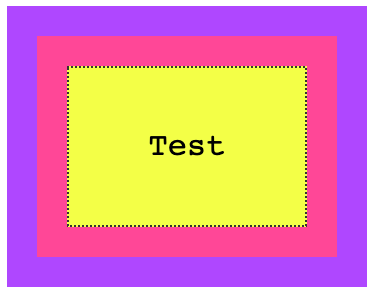
Попробуйте добавить любое из свойств, которые упоминали раньше (top, right, bottom, left), в .box, и ничего не произойдёт. Положение static.
Теперь, если установим position: relative в блок, сначала кажется, что ничего не изменилось. Но теперь элемент перемещается с использованием свойств top, right, bottom, left. И теперь положение изменяется относительно элемента, содержащего его.
Например:
.box {
/* … */
position: relative;
top: -60px;
}
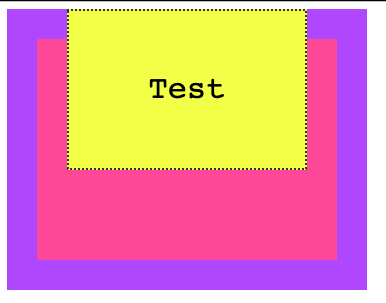
Отрицательное значение для top заставит блок двигаться вверх относительно контейнера.
Или же
.box {
/* … */
position: relative;
top: -60px;
left: 180px;
}
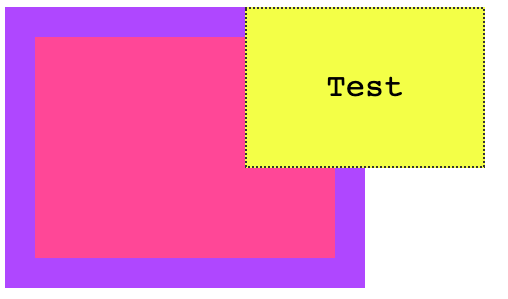
Обратите внимание, как пространство, которое занимает блок, сохраняется в контейнере, как будто ещё на месте.
Ещё одно свойство, которое теперь работает, это z-index, и изменяет размещение по оси z.
Абсолютное позиционирование
Установка position: absolute для элемента удалит его из потока документа.
Помните наблюдение при относительном позиционировании, что пространство, первоначально занимаемое элементом, сохраняется даже при перемещении элемента?
При абсолютном позиционировании как только устанавливаем position: absolute в .box, его исходное пространство теперь разрушено, и только исходная точка (координаты x, y) остаётся прежней.
.box {
/* … */
position: absolute;
}
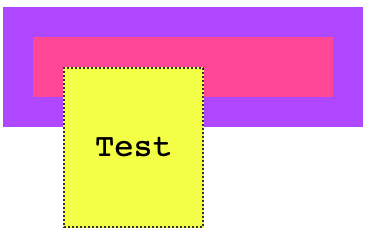
Теперь перемещаем блок по своему усмотрению, используя свойства top, right, bottom, left:
.box {
/* … */
position: absolute;
top: 0px;
left: 0px;
}

или
.box {
/* … */
position: absolute;
top: 140px;
left: 50px;
}
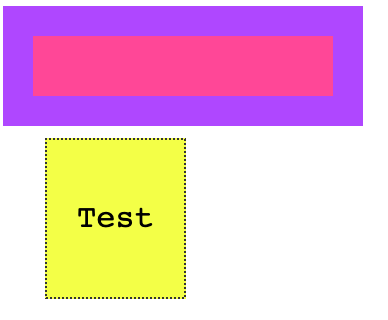
Координаты указаны относительно ближайшего контейнера, который не static.
Это означает, что если добавим position: relative для элемента .child и установим top и left в 0, блок появится не в верхней левой границе окна, а на координатах 0, 0 элемента .child:
.child {
/* … */
position: relative;
}
.box {
/* … */
position: absolute;
top: 0px;
left: 0px;
}
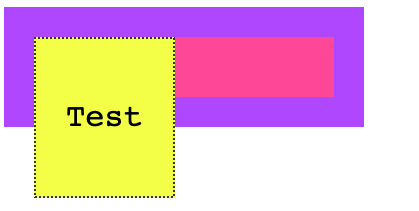
Как уже видели, .child статический по умолчанию:
.child {
/* … */
position: static;
